
时间:2020-07-07 20:05:13 来源:www.win10xitong.com 作者:win10
当我们在遇到win10系统使用intel集显打开应用程序无法全屏的情况的时候该如何处理呢?推测还会有一些网友也会遇到同样的问题,我们应当如何处理这个问题呢?其实可以来看看小编是怎么处理的:1、打开控制面板,(在开始菜单单击右键,点击“控制面板”);2、将控制面板查看方式修改为“大图标”,在下面找到并点击“英特尔 核心显卡”就完成了。如果你遇到了win10系统使用intel集显打开应用程序无法全屏不知都该怎么办,那就再来看看下面小编的详尽处理手段。
1、打开控制面板,(在开始菜单单击右键,点击“控制面板”);
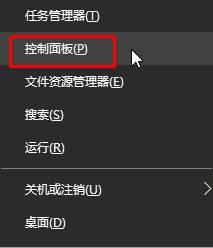
2、将控制面板查看方式修改为“大图标”,在下面找到并点击“英特尔 核心显卡”;
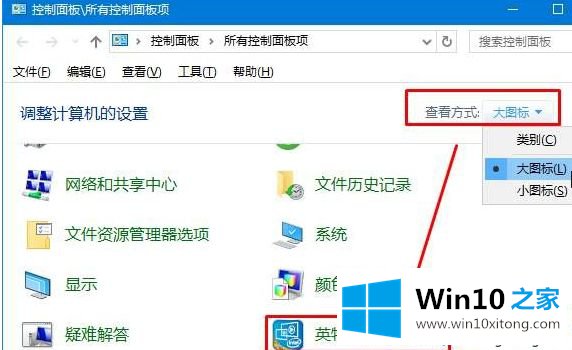 3、点击“显示器”;
3、点击“显示器”;
 4、在下面选中“缩放全屏”,如果有“覆盖应用程序设置”的选项,务必将其勾选起来,然后点击右下角的“应用”即可。
4、在下面选中“缩放全屏”,如果有“覆盖应用程序设置”的选项,务必将其勾选起来,然后点击右下角的“应用”即可。
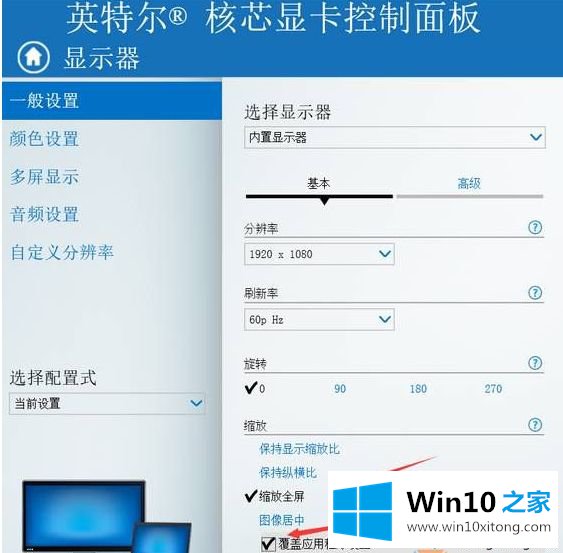
以上给大家介绍的就是win10系统使用intel集显打开应用程序无法全屏的解决步骤,大家可以按照上面的方法来进行操作。
上面的教程结合了截图给大家详细的说了win10系统使用intel集显打开应用程序无法全屏的详尽处理手段,这篇文章应该会帮助大家解决这个问题,同时希望大家多多支持本站。